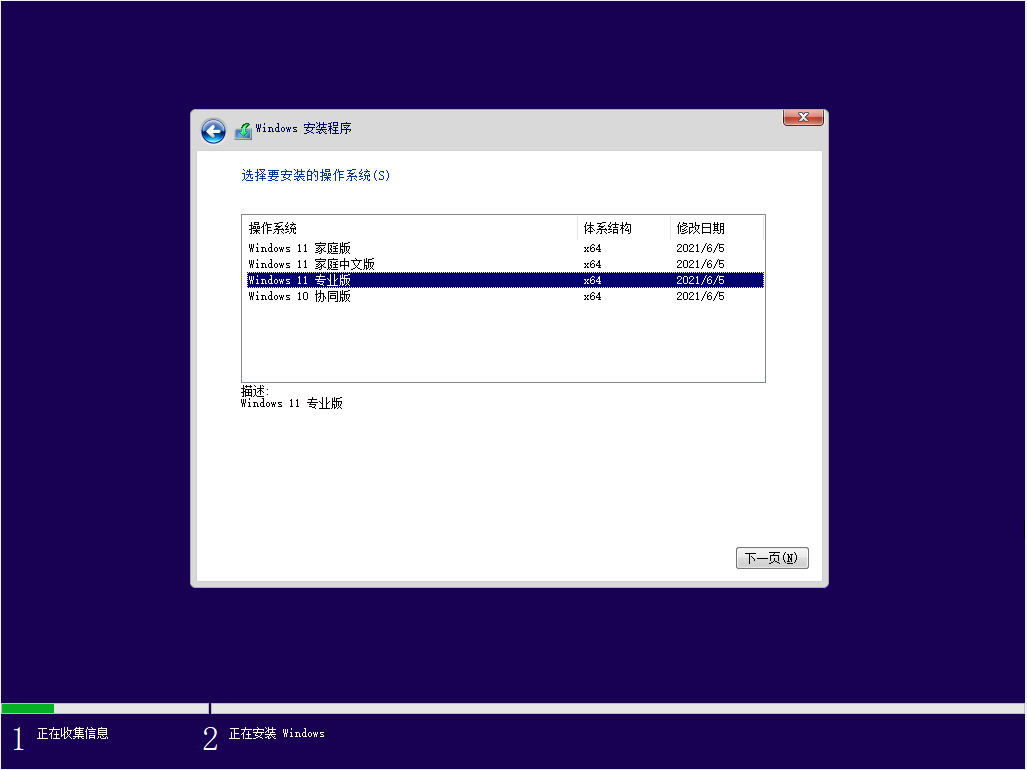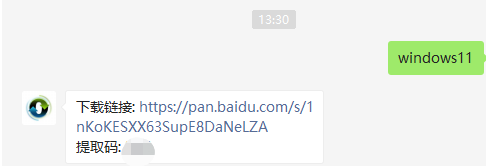有些小伙伴的电脑不能直接通过win10dev驱动升级win11系统,但是自己又很想安装win11系统体验怎么办呢?在不借助u盘的情况下,我们可以自行下载win11系统镜像,然后借助工具自定义安装win11系统。下面小编就教下大家自定义硬盘装的win11系统教程。
温馨提示:下载火(xiazaihuo.com)一键重装系统软件已支持win11一键升级了,假如你正为升级win11而烦恼,不妨试试下载火(xiazaihuo.com)一键安装windows11原版系统。
具体的安装步骤如下:
1、首先自行在网上搜索并下载win11系统镜像,也可以在下载火(xiazaihuo.com)一键重装系统公众号中恢复"windows11"获取系统镜像文件。
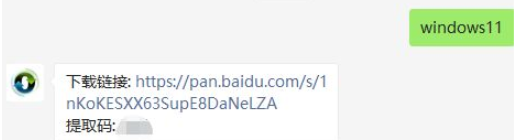
2、打开下载火(xiazaihuo.com)一键重装系统,点击备份还原,然后选择自定义还原扫描出我们下载好的win11系统。
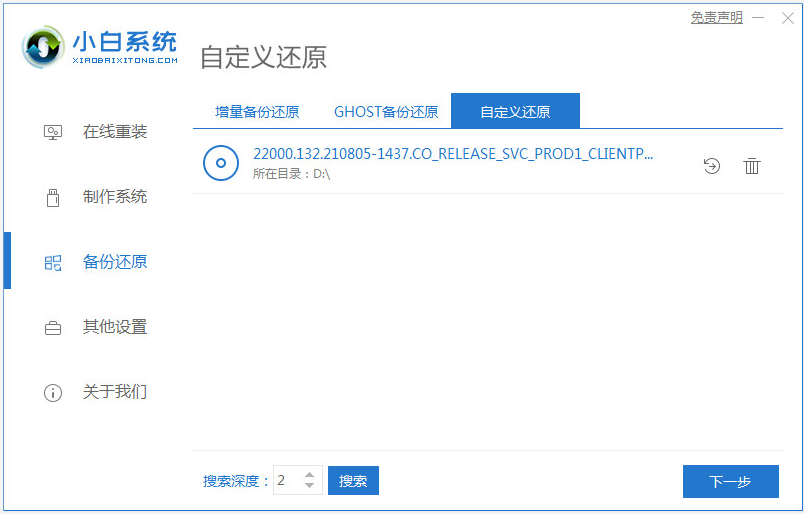
3、选择win11系统,点击安装,一般默认是安装在系统盘c盘。(因此c盘有重要资料的话,需要在安装前提前备份保存好到非系统盘)
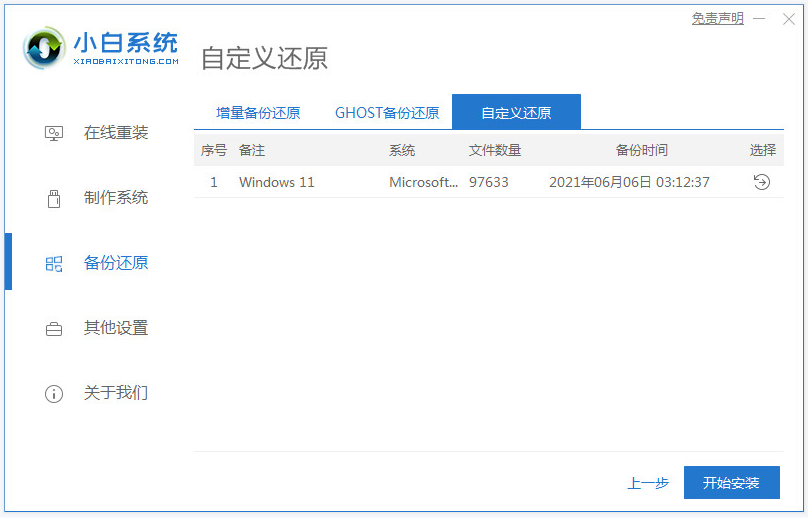
修改win1为win10教程
很多小伙伴已经从win10系统升级为win11系统了,体验过win11系统后,毕竟目前还是测试版并不是很好用,所以很多小伙伴想修改回win10系统,下面小编就给大家带来修改win11为win10教程.
4、等待软件自行部署完成后,点击重启电脑。

5、重启之后系统会自动安装,等待完成一系列操作即可。
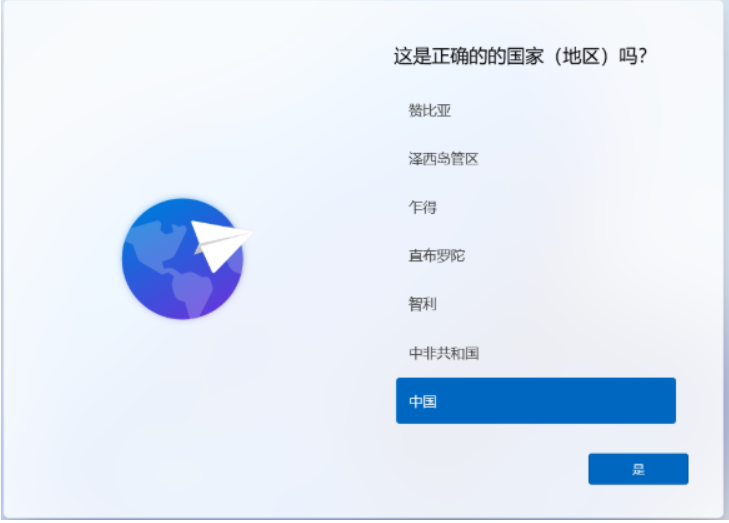
6、操作完成后电脑会再次重启,耐心等待2-3分钟就好了。

7、最后进入到win11系统桌面,安装就完成啦。

以上便是借助下载火(xiazaihuo.com)工具下载镜像硬盘安装win11系统教程,有需要的小伙伴可以参照教程进行操作。
以上就是电脑技术教程《教你自定义硬盘装的win11系统教程》的全部内容,由下载火资源网整理发布,关注我们每日分享Win12、win11、win10、win7、Win XP等系统使用技巧!文件夹选项在哪win11系统
win11系统是微软发布的最新的操作系统,我们都知道在系统中文件夹选项是资源管理器中的一个重要菜单选项,通过文件夹选项可以修改文件的查看方式,编辑文件的打开方式等.那么win11系统的文件夹选项在哪打开呢,很多用户都不知道文件夹选项在哪win11系统里找不到,下面,小编就把打开win11系统中文件夹选项的方法告诉大家.